
Importiranje medija u iMovie s vašeg Maca
Možete importirati medij poput videozapisa, fotografija i audiozapisa s vašeg Mac računala ili povezanog uređaja za pohranu.
Importiranje medija povlačenjem iz Findera
U Finderu na Macu odaberite datoteku, Command-kliknite za odabir više datoteka ili odaberite mapu datoteka.
U aplikaciji iMovie
 na Macu povudite odabir događaja u popisu Medijateke.
na Macu povudite odabir događaja u popisu Medijateke.Isječak ili isječci će se prikazati u događaju.
Importiranje medija pomoću prozora Importiraj
Ako se medijski sadržaj koji želite importirati nalazi na vanjskom tvrdom uređaju za pohranu, spojite ga na Mac i uključite.
U aplikaciji iMovie
 na Macu otvorite prozor Importiraj tako da kliknete tipku Importiraj u alatnoj traci.
na Macu otvorite prozor Importiraj tako da kliknete tipku Importiraj u alatnoj traci.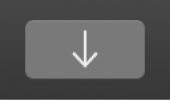
Ako ne vidite tipku Importiraj, kliknite tipku Mediji u alatnoj traci i zatim kliknite tipku Importiraj.
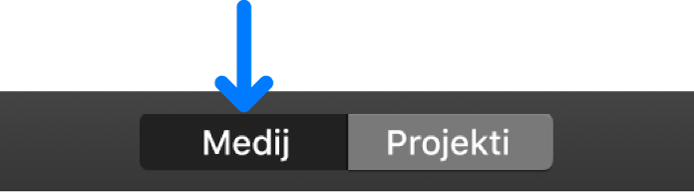
Ako se pojavi prozor Prijenos slika, Foto ili druga aplikacija za fotografije, zatvorite prozor.
U odjeljku Uređaji u rubnom stupcu prozora za importiranje, odaberite uređaj s kojeg želite importirati medije.
Pri dnu prozora za importiranje prikazat će se popis sa sadržajem uređaja. Možete odabrati pojedine isječke u prikazu popisa i pregled odabranog isječka pojavit će se na vrhu prozora Importiraj.
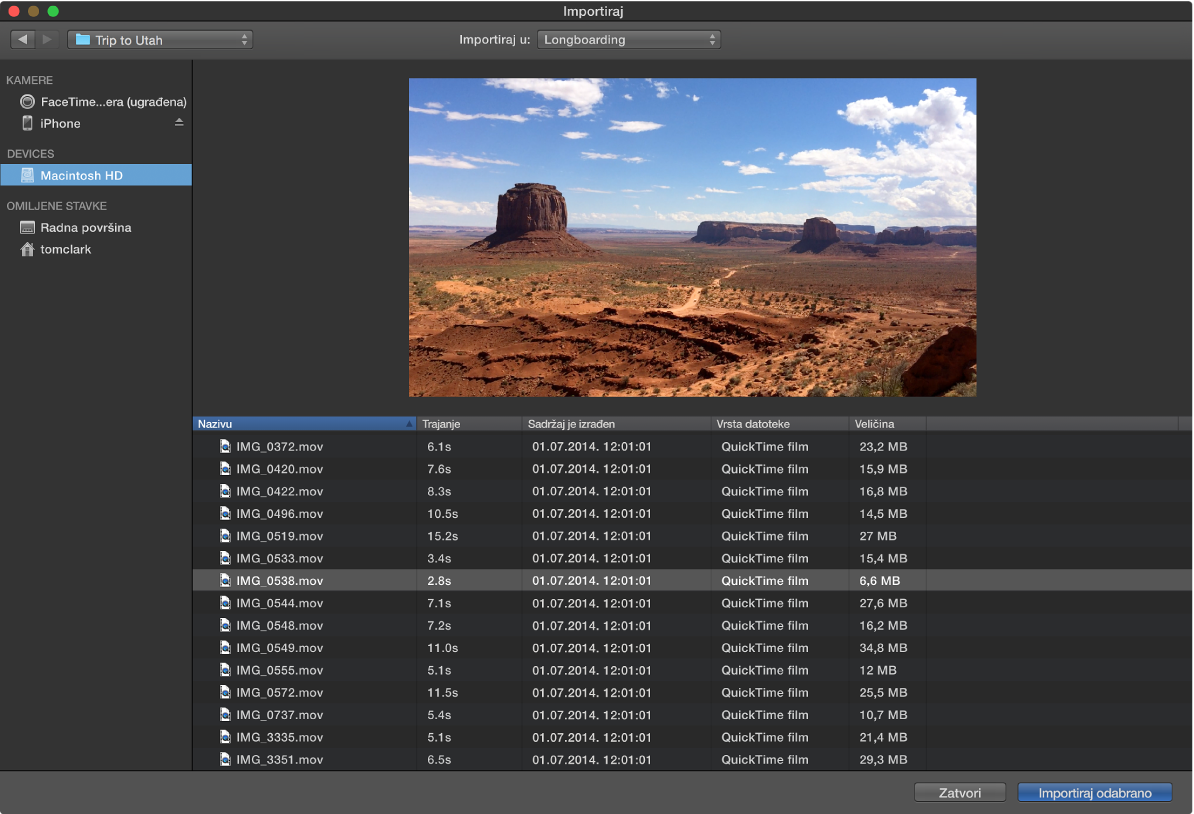
Možete učiniti bilo što od navedenog:
Razvrstavanje prikaza popisa prema podacima poput trajanja, datuma izrade, veličine i tako dalje: Kliknite na zaglavlja stupca na vrhu prikaza popisa.
Dodavanje mape ili često korištenog medijskog sadržaja u odjeljak Omiljene stavke: Povucite mapu s popisa na desnoj strani u Omiljene stavke u rubnom stupcu.
Ukloni datoteku iz Omiljenih stavki: Pritisnite Control i kliknite mapu, te odaberite opciju "Ukloni iz rubnog stupca" u izborniku prečaca.
Za pregledavanje videozapisa pomaknite pokazivač preko pretpregleda pri vrhu prozora Importiraj i kliknite na tipku Reproduciraj
 .
.Možete također kliknuti na tipku Prethodno ili Sljedeće kako biste prešli na sljedeći isječak, ili kliknite i držite pritisnutom tipku Prethodno ili Slijedeće kako biste premotavali unatrag ili unaprijed.
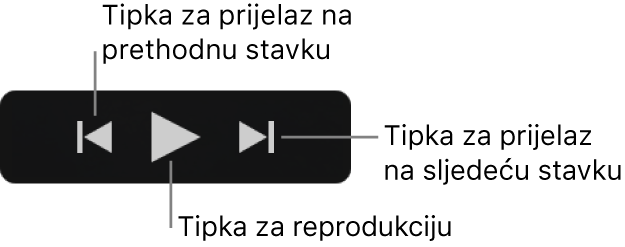
Kako niste specificirali gdje će importirani mediji biti pohranjeni, učinite jedno od sljedećeg:
Odaberi postojeći događaj: Kliknite na skočni izbornik “Importiraj u” na vrhu prozora Importiraj i odaberite događaj.
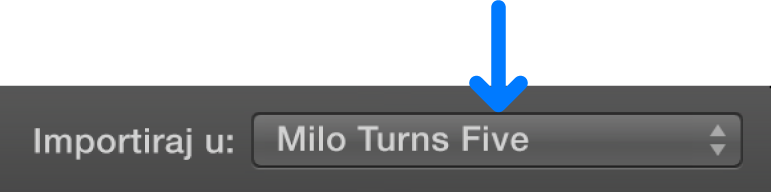
Izrada novog događaja: Kliknite skočni izbornik “Importiraj u”, odaberite Novi događaj, upišite naziv novog događaja i kliknite U redu.
Za više informacija o događajima, pogledajte Organiziranje medija i događaja u aplikaciji iMovie na Macu.
Učinite nešto od sljedećeg:
Importiranje svih isječaka: Kliknite na Importiraj sve.
Importiranje odabranih isječaka: Zadržite pritisnutu tipku Command i kliknite svaki isječak koji želite importirati, zatim kliknite Importiraj odabrano (mijenja se naziv tipke Importiraj).
Prozor za importiranje se zatvara i vaši isječci se prikazuju u događaju. Ovisno o duljini svakog isječka i broju isječaka koje importirate, za vrijeme importiranja isječaka možda će se prikazati indikator napretka u gornjeg desnom kutu prozora.
Možete nastaviti s radom u aplikaciji iMovie za vrijeme importiranja.
Savjet: Ako imate arhive kamere koje ste izradili u ranijoj verziji aplikacije iMovie, možete ih importirati koristeći ovo metodu.